1、从开始菜单中打开WPS表格,打开后新建一个空白表格,如下图:
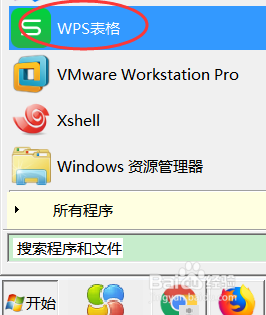
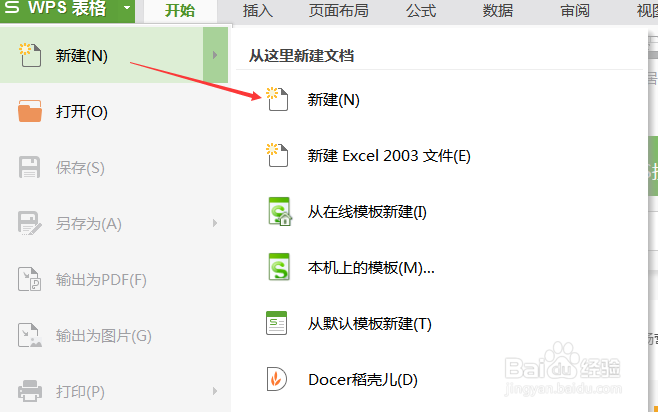
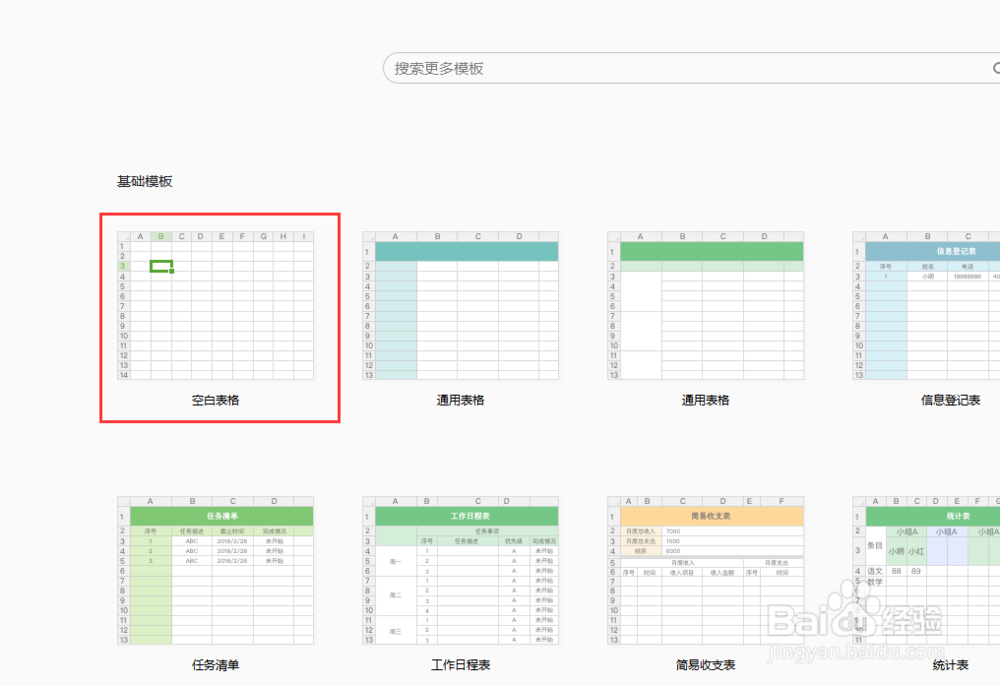
2、新建表格后录入一些数据或者直接找一份表格文档也可,如下图:
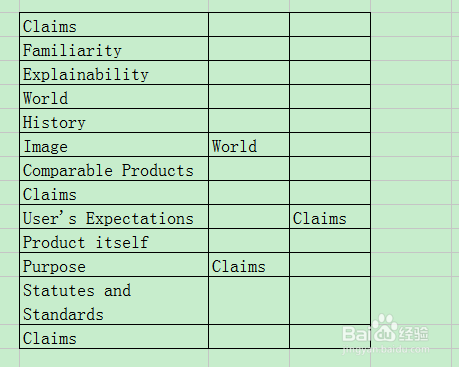
3、选择表格中要设置的高亮项区域,点击菜单栏中的数据-->高亮重复项,如下图:
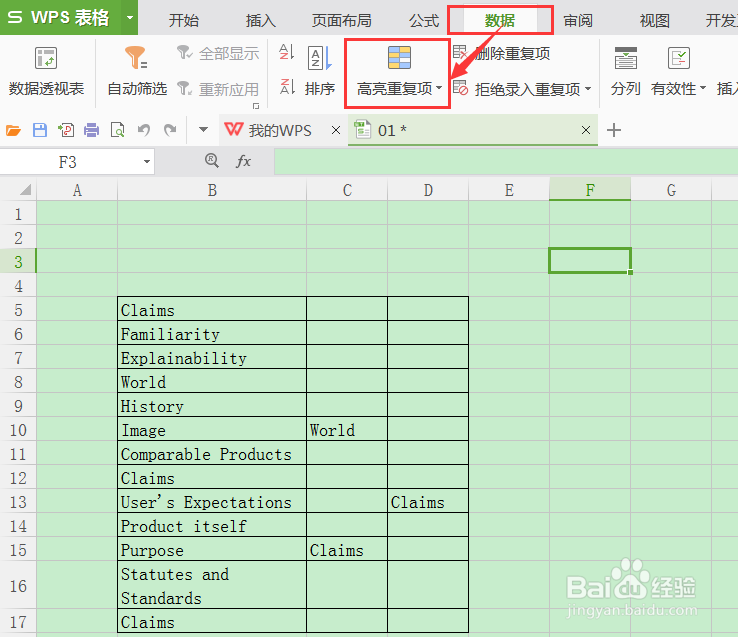
4、设置高亮重复项。点击“设置高亮重复项”子菜单,如下图:
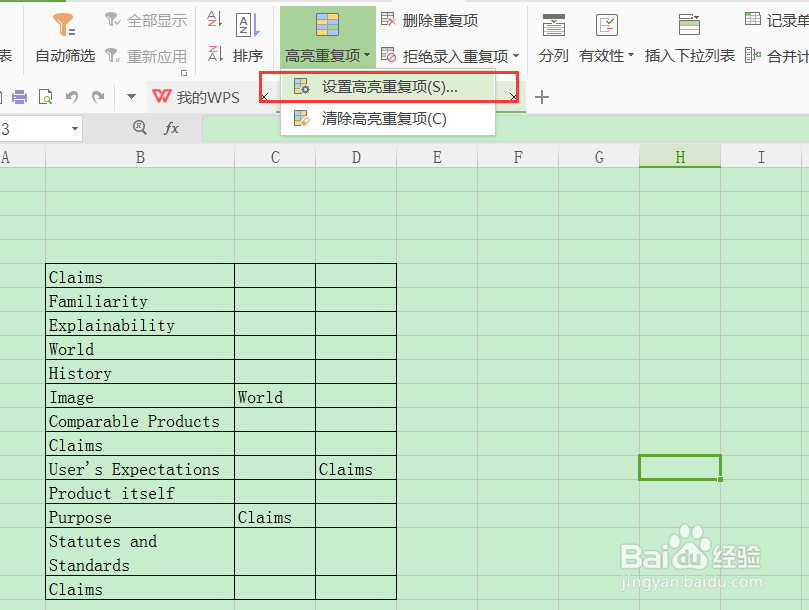
5、弹出如下对话框后,选项保持默认或自定义修改,然后点击“确定”按钮。默认状态下点击确定设置高亮后如下图所示。备注:这里自定义修改只能勾选或去除“精确匹配15位以上长数字",勾选后会把符合该条件的单元格也高亮显示出来。

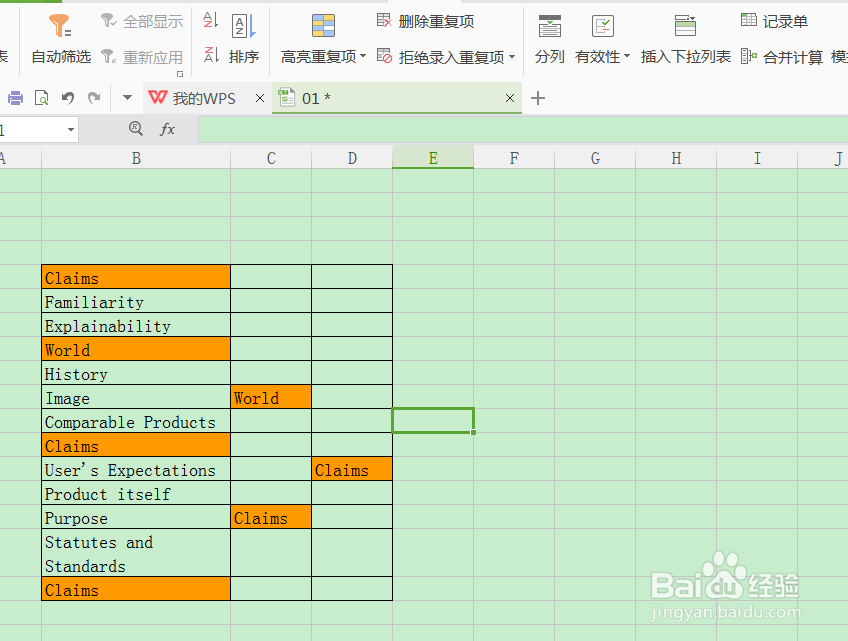
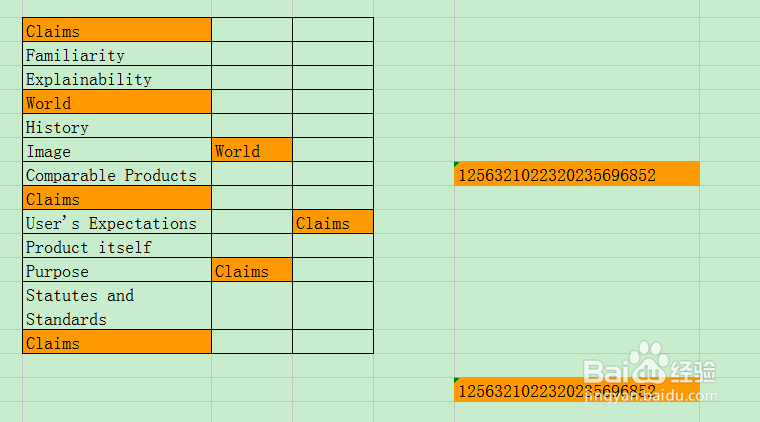
6、取消高亮重复项选中最左边一栏即要取消高亮的区域,点击菜单“高亮重复项”-->“取消高亮重复项”子菜单即可。如下图,可以看到选中区域的高亮重复项已经去除。
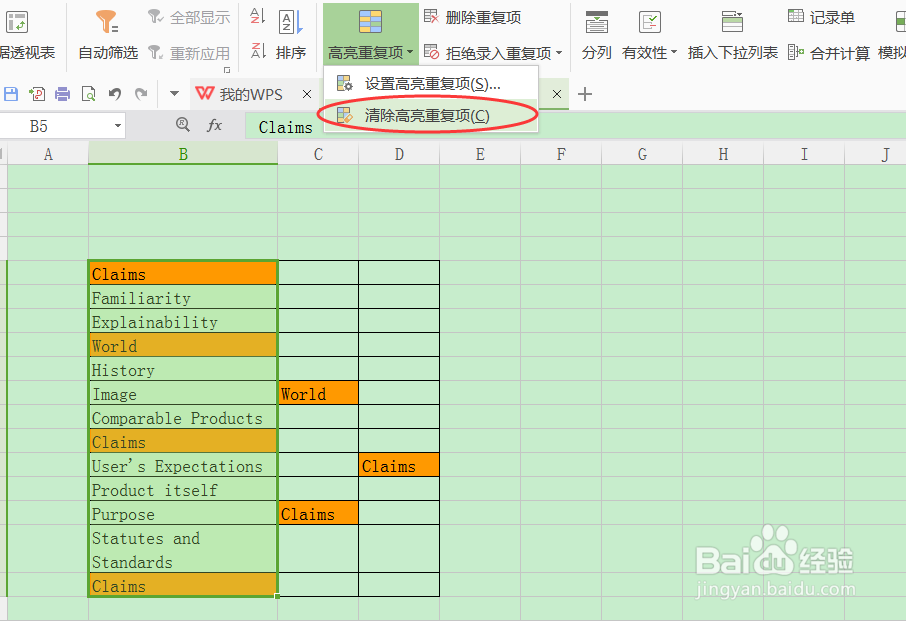
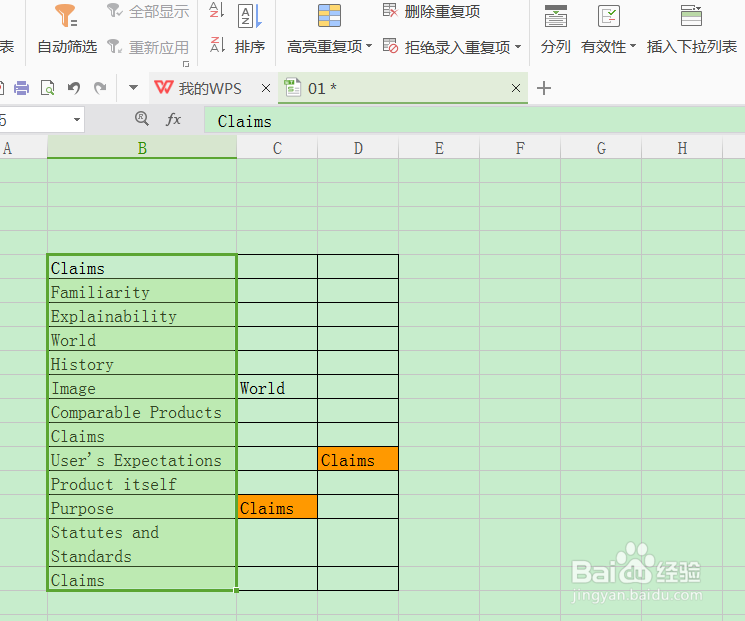
7、以上就是高亮显示重复项的所有步骤了,若有疑问欢迎留言哦,作者会及时回复~
